「トラックボールマウスがいいって聞くけど、どれがいいんだろう?使いこなせるかな?」
と気になっているあなたへ。
- 長時間のマウス操作で手首が痛い
- デスクのスペースが狭くて作業しづらい
- トラックボールって難しそうで不安…
そんな悩みをお持ちの方に向けて、今回はロジクールの人気トラックボールマウス「M575」をレビューします。
- M575シリーズの違い(M575/M575S/M575SP)
- M575の基本スペックと価格
- 実際に使って感じたメリット・デメリット
- ボタンに機能を割り当てる方法【Logi Options+】
- 実際に使った感想
- 向いている人・向いていない人
- おすすめの組み合わせアクセサリー
- まとめ
M575・M575S・M575SPの違いを比較表で確認
| モデル | 保障期間 | カラー展開 | クリック音 |
| M575 | 2年 | グラファイト・オフホワイト・ブラック | 通常 |
| M575S | 1年 | ブラックのみ(Amazon限定モデル) | 通常 |
| M575SP | 2年(Amazon限定モデルは1年) | ブラック(Amazon限定モデル)・オフホワイト・グラファイト | 静音 |
※性能やスペックに大きな違いはありませんが、保証期間やクリック音の静音性で選ぶのがおすすめです。
M575のスペック・価格(2025年5月時点)
まずは基本スペックと価格から
| 項目 | 内容 |
| 接続方式 | Bluetooth 無線2.4GHz |
| 使用電池 | 単三形乾電池x1 |
| 重さ(電池を入れた状態) | 156g(実測値) |
| 幅x高さx奥行 | 100x48x134 mm |
| ボタン数 | 5ボタン |
| 価格(最安値) | \7326( 価格.com調べ) |
M575を使って感じたメリット・デメリット
✅ 手首や腕の疲れが激減
マウス本体を動かす必要がなく、カーソル移動も親指だけで完結するため、長時間作業でも疲れにくい。
✅ 物にぶつからない
マウスを動かすことがないので、カーソル移動中にマウスが何かにぶつかることがなくなった
✅ 狭いデスクでも快適
マウスの移動スペースを確保する必要がないため、作業スペースを有効活用できます。
✅ 戻る・進むボタンが初期設定済み
ブラウザの操作が快適。Web閲覧や作業効率が向上します。
✅ 電池式で取り回しやすい
停止しても電池を交換すればすぐに使えるのが便利
❌ 慣れるまでに少し時間がかかる
最初は細かい動きがぎこちないですが、1週間ほどで自然に操作できるようになりました。(期間については個人差が出ると思います)
❌ ボール部分は定期的な掃除が必要
埃や皮脂が溜まりやすいため、月に1回程度の乾拭きをおすすめします。
充電式のモデルが良ければ、上位モデルの以下も検討してみてください。
- Wireless Trackball MX ERGO MXTB1s(Amazon)
- MXTB2 MX ERGO S(Amazon)
M575のボタンに機能を割り当てる方法【Logi Options+】
M575は5つのボタンのうち、3つに任意の機能を割り当てられます。
デフォルト設定
- 左上ボタン:進む
- 左下ボタン:戻る
- ミドルボタン+ボール操作:オートスクロール
私はデフォルト設定がつかいやすいのでそのまま使用します。
カスタマイズ手順
- Logi Options+ をダウンロード
- インストール後、M575を選択
- 各ボタンの設定を変更(またはそのままでもOK)
以下に変更手順を私が行った方法で紹介します。

LogiOptions+ にアクセスしダウンロード。
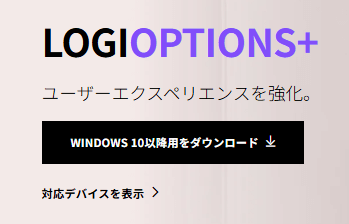
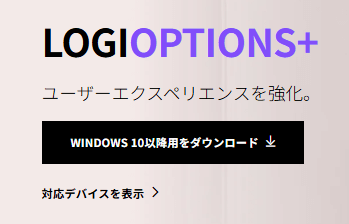
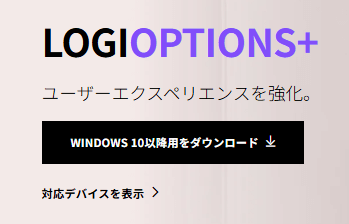
OPTIONS+をインストール。
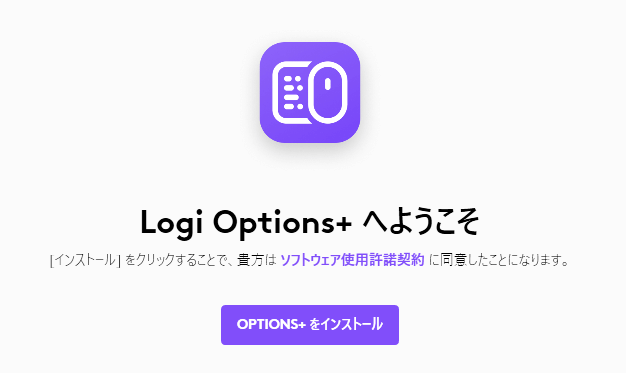
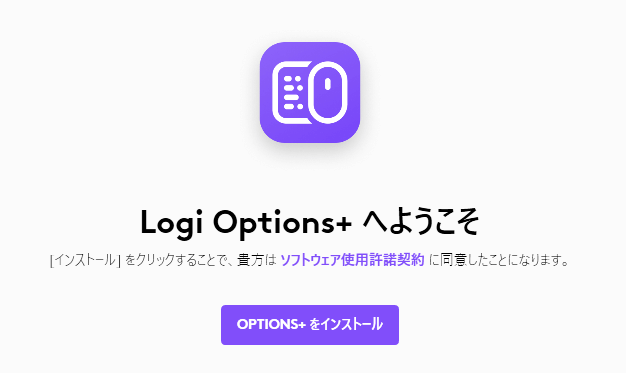
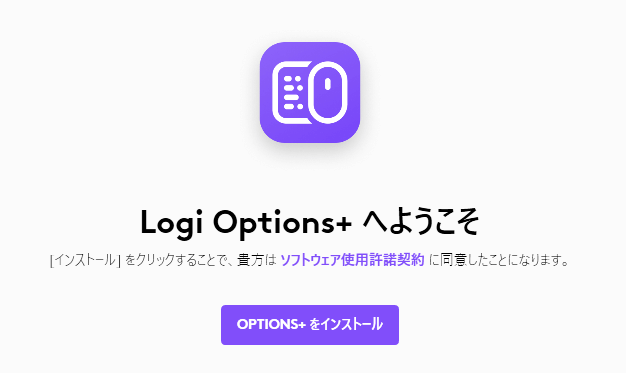
しばらく待つ
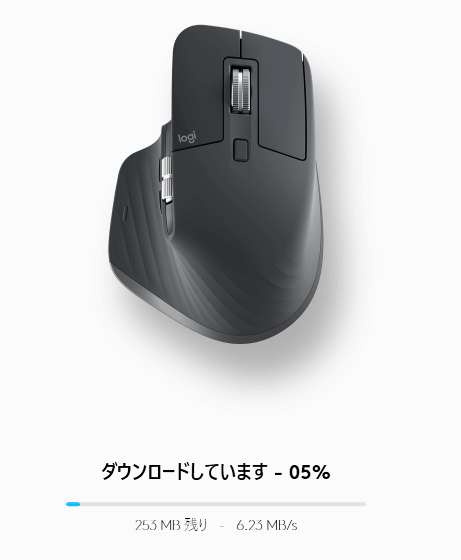
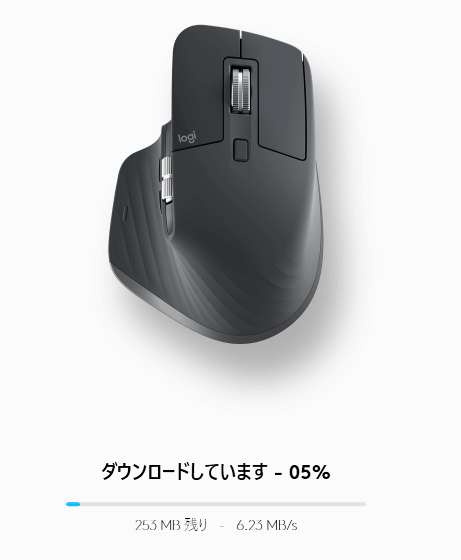
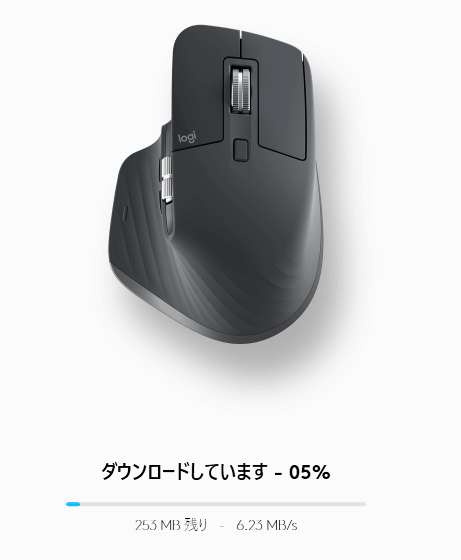
はいを選択。(お好きな方で大丈夫です)
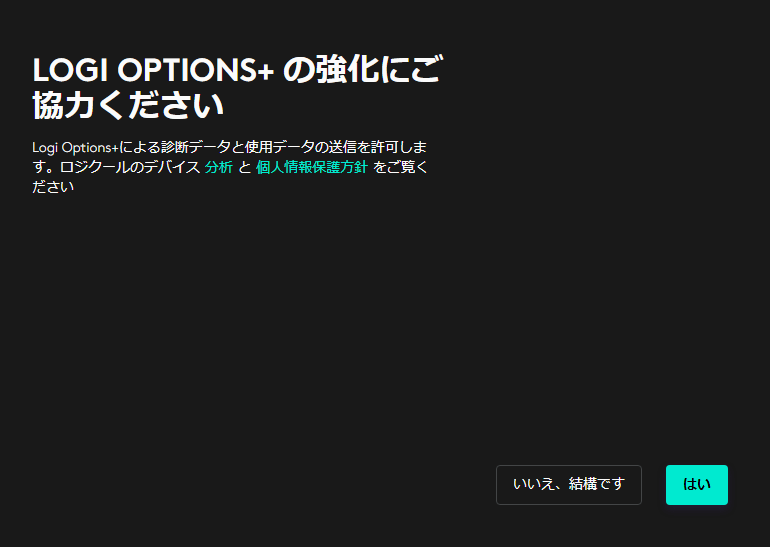
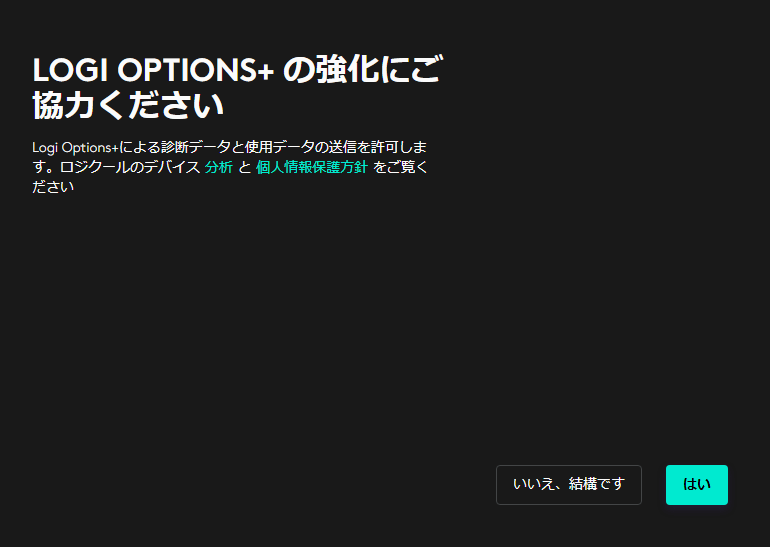
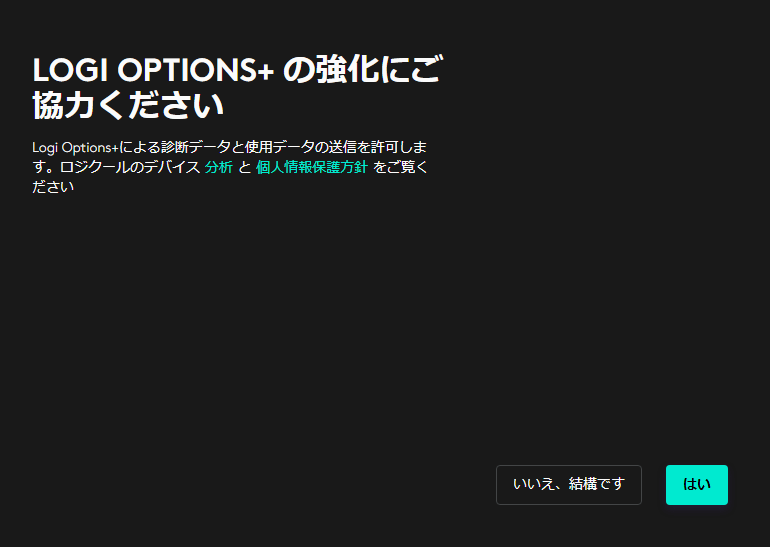
スキップ



➡️をクリック



変更せず。お好みで変更してください。
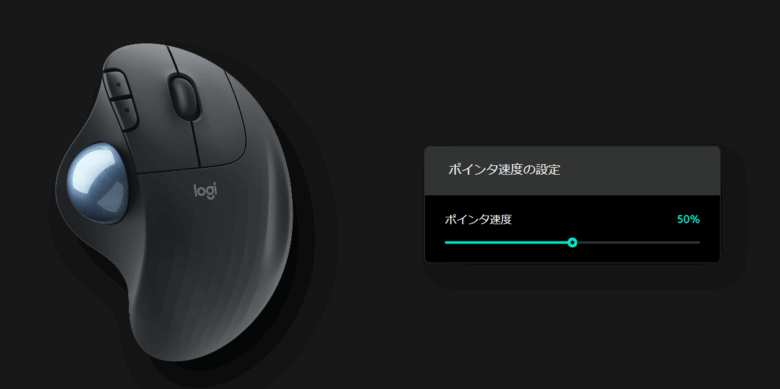
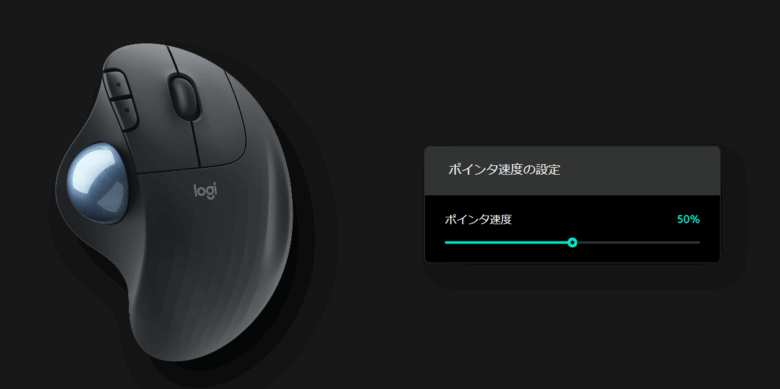
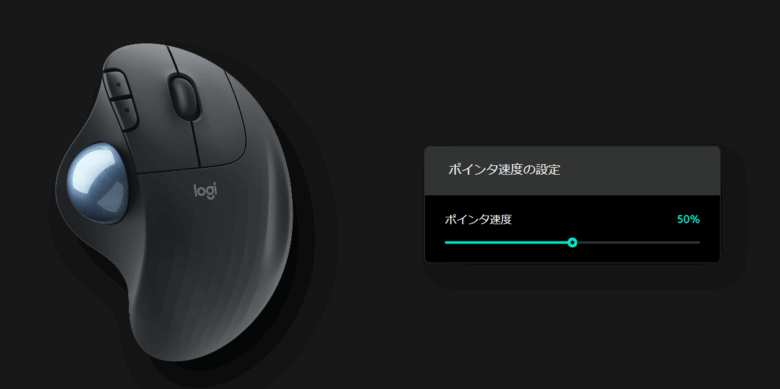
変更せず。お好みで変更してください。
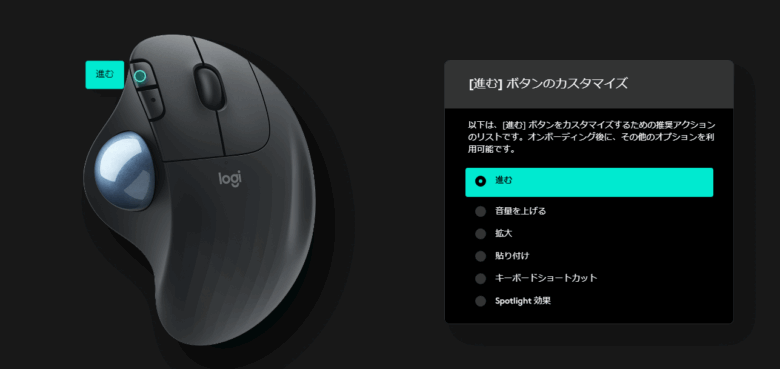
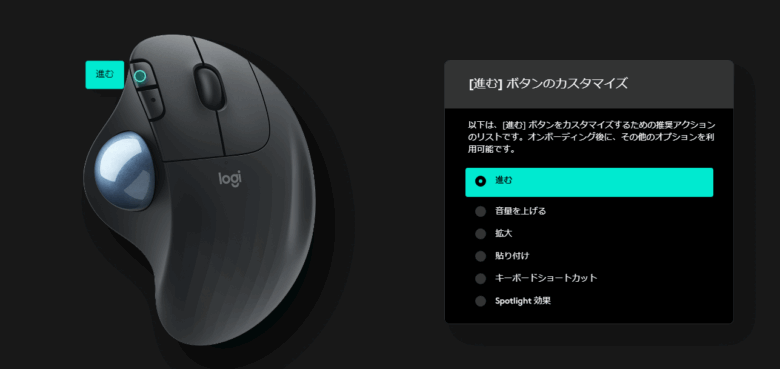
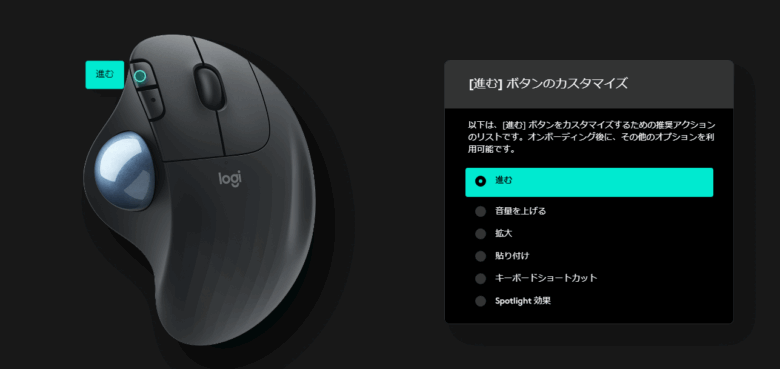
変更せず。お好みで変更してください。
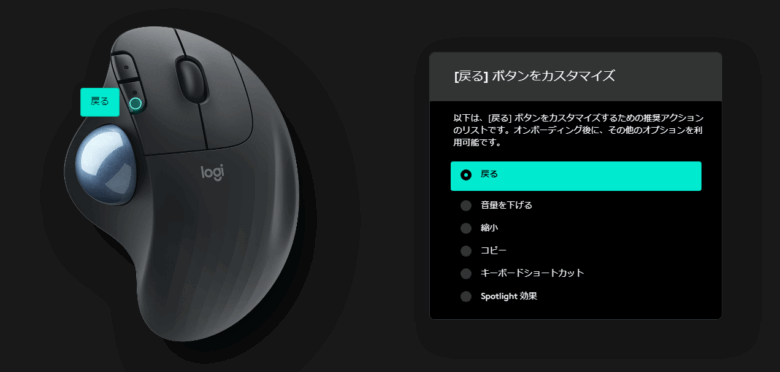
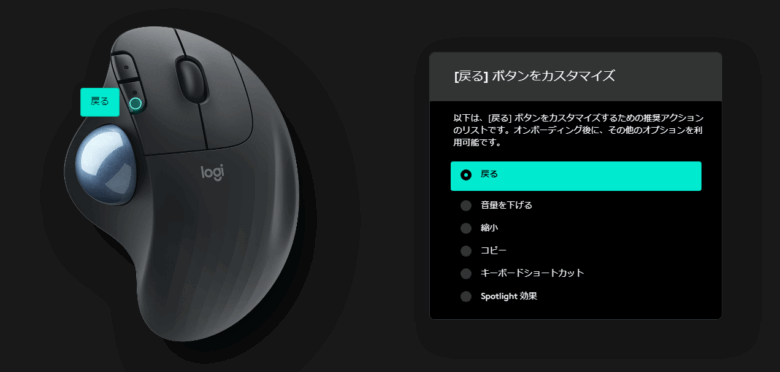
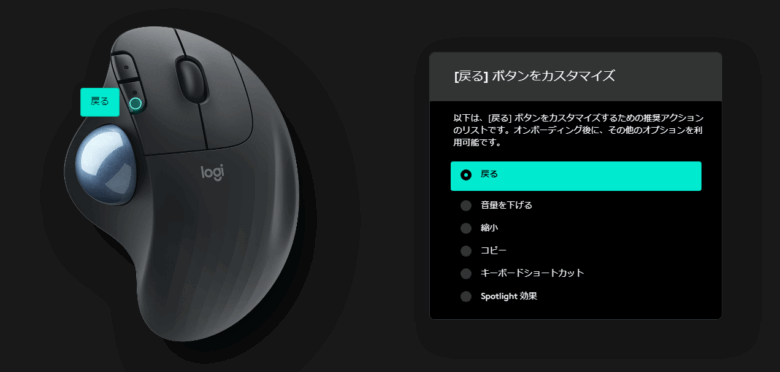
変更せず。お好みで変更してください。
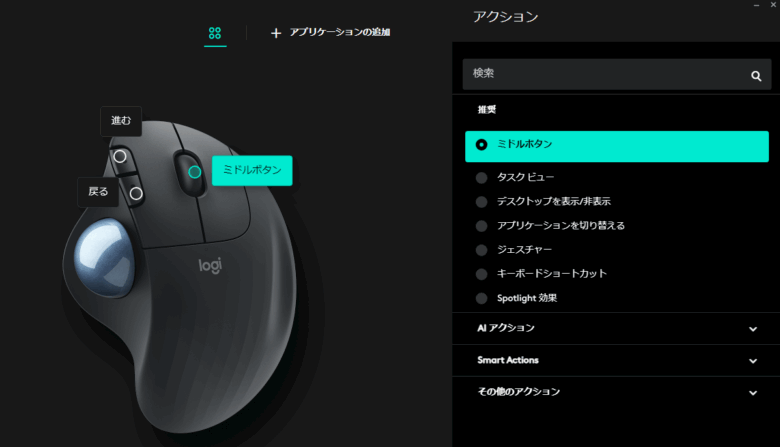
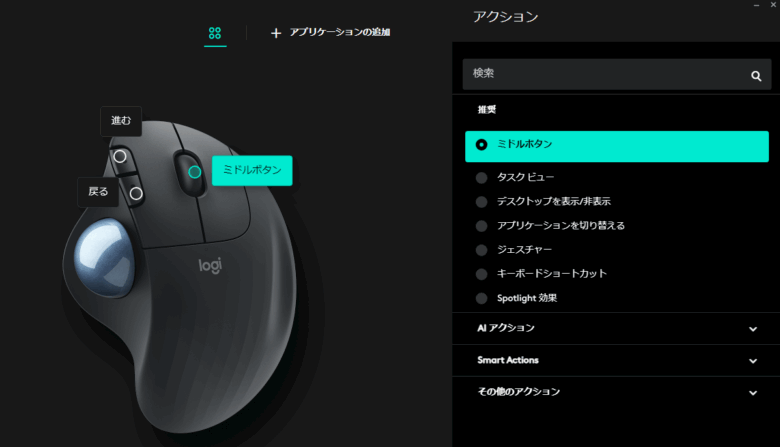
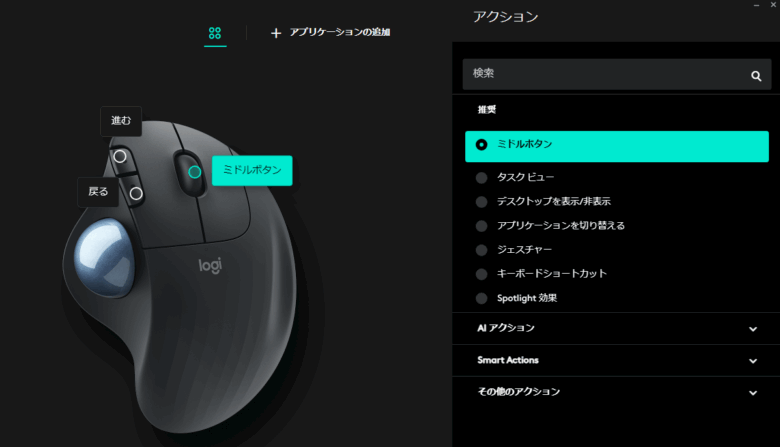
で完了です。
実際に使ってみた感想(レビュー)
- 静音性:クリック音は通常タイプでも十分静か。静音モデルでなくても満足。
- 操作性:慣れるまで細かい操作がやりづらいが、慣れれば従来型のマウスと遜色なく細かい操作もできる
- 他機種との比較:左手用トラックボールマウスも試したが、やはり右利きにはM575が使いやすい
M575はこんな人におすすめ!
- 手首・腕に疲労を感じている人
- デスクが狭くマウスを動かしづらい人
- トラックボール初心者
- FPSなど瞬間的な操作が求められるゲーマー
- 充電式が好きな人
快適な作業環境を整えるならこの組み合わせ : 生産性のキーボード・体のためのリストレスト
長時間使用を快適にするには、周辺機器との組み合わせが重要です。
ロジクールのキーボードK855とサンワダイレクトのリストレストと組み合わせて使うのが生産性と体の痛みを考慮した今のところのベスト。
▶ ロジクール K855 キーボード
テンキーレスで省スペース。音量調整やスクショ機能がキー1つで使えて超便利。音量が大きくて急いで下げたいときでも、すぐに対応できるのが気に入っています。後日詳しく記事にしますね。
▶ サンワダイレクト リストレスト
デスクに引っ掛ける設計になっており、手首の角度がマウスに対しても、キーボードに対してもより自然になり、ずっと痛かった手首の痛みが解消されました。これは手首の痛み・肩こりに悩む人みんなに試してほしい。



まとめ
トラックボールマウスM575は、初めてのトラックボールにも最適なモデルです。
特に「手首の疲れを軽減したい」「限られたデスク環境で快適に作業したい」といった悩みを持つ方には強くおすすめできます。
ぜひ、キーボードやリストレストとの組み合わせで、快適な作業環境を整えてみてください!
腕全体を支えてくれるリストレストと組み合わせるのがおすすめです。
仕事や学習をしたいのに体が痛くてできない。そんな悩みが解決されることを願っております。
🔽 気になる方はこちらからチェック!
最後まで読んでいただきありがとうございました!
▶関連記事はこちらもおすすめ





















